Λογισμικό time-lapse Panolapse για υπολογιστή με Windows
Η βιντεογραφία time-lapse είναι μια σημαντική έννοια στην επεξεργασία βίντεο. Ενώ η επιλογή είναι διαθέσιμη σε όλες τις ακριβές σουίτες λογισμικού βίντεο, οι ερασιτέχνες δεν θα τις προτιμούσαν. Ευτυχώς, έχουμε μερικές δωρεάν επιλογές για τη δημιουργία βίντεο time-lapse και πανοραμικών βίντεο κίνησης. Βρήκαμε αυτό το εκπληκτικό λογισμικό Panolapse που κάλυπτε όλη τη σκληρή δουλειά μας. Αν θέλετε να αντικαταστήσετε μια έκδοση GoPro για βίντεο με time-lapse, τότε το Panolapse(Panolapse) θα λειτουργούσε ως το τέλειο υποκατάστατο για αυτό.
Λογισμικό χρονικής καθυστέρησης Panolapse
Το Panolapse(Panolapse) είναι εύχρηστο λογισμικό που επιτρέπει την περιστροφή, τη μετατόπιση και τη μεγέθυνση και σμίκρυνση σε ένα βίντεο time lapse. Δεν είναι μόνο για time lapse βίντεο. Χρησιμοποιείτε επίσης τη λειτουργία fisheye για λήψεις, η οποία σας επιτρέπει να διευρύνετε το πλαίσιο. Η ακριβής λειτουργία 360 μοιρών σας προσφέρει ένα εξαιρετικό πανοραμικό βίντεο με time-lapse. Είναι σχεδόν σαν το δικό σας τρίποδο DIY .
Οι πιθανότητες είναι ότι θα έχετε πολλές επιλογές για λογισμικό που θα σας δώσει αυτό το "Ken Burns Effect". Μέχρι στιγμής έχω βρει το Panolapse που σου προσφέρει τις καλύτερες δυνατότητες. Χρησιμοποιεί τα προφίλ του φακού για να ολοκληρώσει μια διόρθωση εικόνας κατά την απόδοση του βίντεο.
Το Panolapse(Panolapse) σας έρχεται σε δύο εκδόσεις. Η δωρεάν έκδοση είναι δοκιμαστική έκδοση. Αυτή η δωρεάν έκδοση του Panolapse είναι μόνο για προσωπική χρήση και περιορίζεται στην έξοδο 1280×720. Το RAWBlend(THe RAWBlend) περιορίζεται στα 60 καρέ.
Πώς να χρησιμοποιήσετε το Panolapse
Το Panolapse(Panolapse) είναι απλό λογισμικό. Μπορείτε πάντα να παρακολουθείτε λεπτομερή μαθήματα από επαγγελματίες φωτογράφους που χρησιμοποιούν το Panolapse(Panolapse) . Όμως, τα βασικά είναι πολύ απλά.
Εκκινήστε το Panolapse(Panolapse) και εισαγάγετε φωτογραφίες(Import Photos) στο Panloapse .
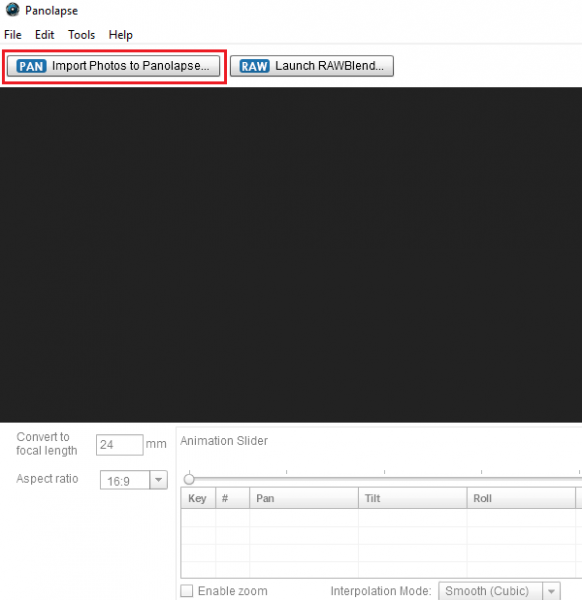
Επιλέγοντας τις εικόνες σας θα ανοίξουν αυτόματα οι ρυθμίσεις του φακού σας όπως η παρακάτω εικόνα.
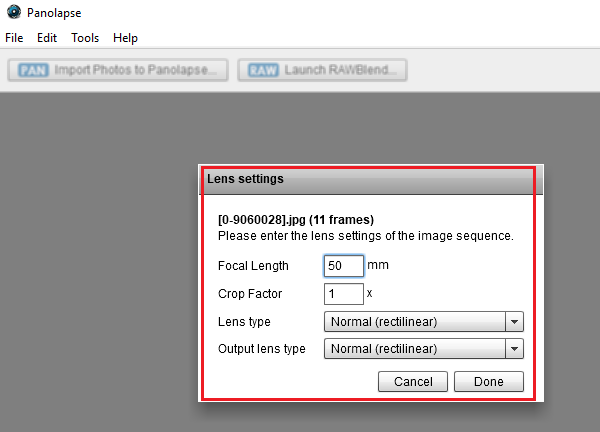
Στο επόμενο βήμα, μπορείτε να επιλέξετε την αναλογία διαστάσεων και να κάνετε προεπισκόπηση του βίντεό σας.
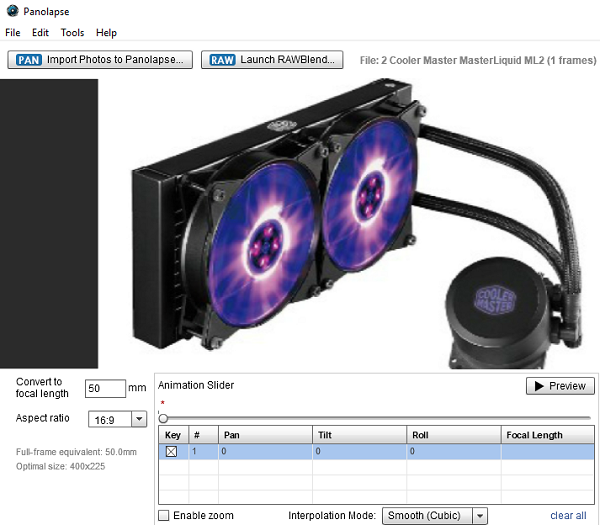
Μόλις τελειώσετε, επιλέξτε Εξαγωγή(Export) πλαισίων. Επιλέξτε το φάκελο Έξοδος(Output) , τα καρέ και επιλέξτε Απόδοση(Render) όλων.
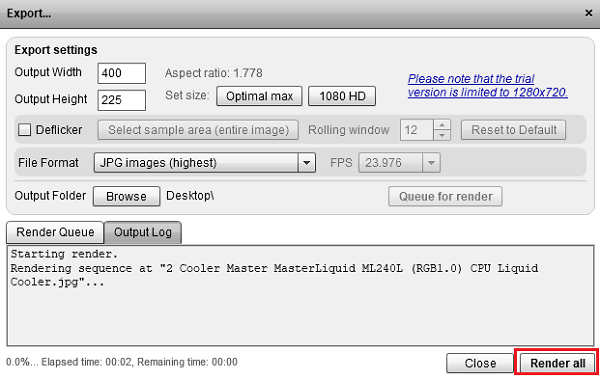
Θα μπορούσατε επίσης να χρησιμοποιήσετε τη δυνατότητα RAWBlend , αλλά οι επιλογές είναι αρκετά περιορισμένες στη δωρεάν έκδοση.
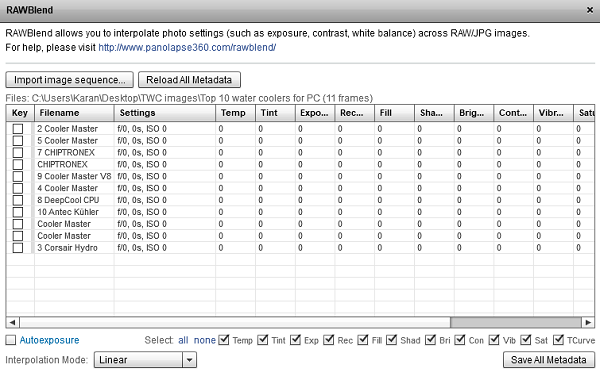
Το Panolapse(Panolapse) είναι αρκετά εξελιγμένο λογισμικό και χρειάζεται μάθηση. Δεν είναι τόσο απλό στη χρήση όσο τα αντίστοιχα του. Η διαδικασία δεν είναι απλώς η μεταφόρτωση των εικόνων και η δημιουργία του βίντεο.
Ενώ το Panolapse(Panolapse) είναι ένα αρκετά καλό λογισμικό με πολλές επιλογές, παρόλο που προσφέρουν μια γεύση από αυτές (π.χ. RAWBlend ), είναι άχρηστο στη δωρεάν έκδοση. Ναι, μπορείτε να δημιουργήσετε βίντεο με time-lapse εύκολα, αν αυτό είναι το μόνο που χρειάζεστε. Θα το βαθμολογούσα καλύτερα από άλλα δωρεάν προϊόντα δωρεάν λογισμικού χρόνου. Αλλά αν είστε σοβαρός φωτογράφος, η δωρεάν έκδοση θα ήταν ανεπαρκής για τη δουλειά σας. Μπορείτε να το κατεβάσετε από την αρχική(homepage) του σελίδα .(homepage.)
Related posts
Μοιραστείτε αρχεία με οποιονδήποτε με Send Anywhere για υπολογιστή με Windows
Το VirtualDJ είναι ένα δωρεάν λογισμικό εικονικού DJ για υπολογιστή με Windows
Το Alt-Tab Terminator ενισχύει την προεπιλεγμένη λειτουργικότητα ALT-Tab των Windows
Πώς να ανταλλάξετε μονάδες σκληρού δίσκου στα Windows 11/10 με Hot Swap
Το καλύτερο δωρεάν λογισμικό χρονοδιαγράμματος για Windows 11/10
Δημιουργήστε ένα βίντεο AVI από αρχεία εικόνας χρησιμοποιώντας το MakeAVI για Windows
Το καλύτερο δωρεάν λογισμικό OCR για Windows 11/10
Balabolka: Φορητός δωρεάν μετατροπέας κειμένου σε ομιλία για Windows 10
Το Freeplane είναι ένα δωρεάν λογισμικό χαρτογράφησης μυαλού για Windows 11/10
Το Dictionary.NET είναι μια εφαρμογή Μεταφραστής επιτραπέζιου υπολογιστή για υπολογιστή με Windows
Δωρεάν λογισμικό για τη διαγραφή κενών φακέλων στα Windows 11/10
Το καλύτερο δωρεάν λογισμικό Partition Manager για Windows 11/10
Το καλύτερο δωρεάν λογισμικό Reference Manager για Windows 11/10
Πώς να μετρήσετε το χρόνο αντίδρασης στα Windows 11/10
Το Hide my Windows σάς επιτρέπει να αποκρύπτετε προγράμματα που εκτελούνται από την επιφάνεια εργασίας και τη γραμμή εργασιών
Μετατροπή EPUB σε MOBI - Δωρεάν εργαλεία μετατροπέα για Windows 10
Ενισχύστε τη λατρεία σας στην Εκκλησία με το Songview για Windows 11/10
Το καλύτερο δωρεάν λογισμικό Molecular Modeling για Windows 10
Ελέγξτε την εφαρμογή που έχει καταρρεύσει στα Windows με το WinCrashReport
Το καλύτερο δωρεάν λογισμικό Barcode Scanner για Windows 10
